5 Бесплатных программ для цветокоррекции видео
Если вы занимаетесь монтажом, есть как минимум три причины освоить цветокоррекцию. Во-первых, это поможет вам придавать видео более профессиональный вид и улучшать цветовую композицию. Во-вторых, если вы используете несколько видео, снятых при разном освещении, с помощью цветокоррекции вы сможете сбалансировать их так, словно они были сняты в одинаковых условиях. В-третьих, цветокоррекция позволяет исправить засвеченные видео, видео, снятые при недостаточном освещении и блеклые видео.
Нужны ли дорогостоящие программы для того, чтобы работать с цветом на профессиональном уровне? Вовсе нет. Более того, вы можете начать практиковаться на бесплатных инструментах.
В этой статье мы собрали 5 бесплатных видеоредакторов, которые подходят не только для монтажа, но и для полноценной цветокоррекции видео.
Давайте рассмотрим их подробнее.
Бесплатный видеоредактор VSDC
VSDC – это бесплатный видеоредактор для Windows. Он отлично подходит как для быстрой коррекции роликов, так и для более комплексного монтажа с эффектами. Кроме того, в VSDC есть встроенный видео рекордер, скрин рекордер и инструмент для записи голосовых комментариев. Далее мы рассмотрим инструменты для первичной и вторичной цветокоррекции, доступные в VSDC.

Термин «первичная цветокоррекция», как правило, подразумевает коррекцию общего плана – то есть, действия, которые меняют общую эстетику видео, а не отдельные области или цвета. К первичной цветокоррекции относятся настройка баланса белого, настройка яркости и контрастности, а также общая корректировка цветовых тонов. В VSDC вы можете осуществлять первичную цветокоррекцию с помощью цветовых кругов Lift, Gamma & Gain, настройки баланса через «Чёрную» и «Белую» точки, а также кривых RGB, Hue & Saturation и ручной настройки базовых эффектов (яркость, контрастность, гамма, насыщенность, температура).
На практике это означает, что вы сможете без труда скорректировать видео, снятые при избыточном или недостаточном освещении, работать с тёмными, средними и светлыми оттенками и, в целом, улучшить вид ролика, сделав цвета более глубокими и насыщенными. Для анализа распределения цветовых тонов в VSDC есть окно гистограммы с тремя режимами отображения цветов.
Вторичная цветокоррекция подразумевает работу с отдельно взятым цветом или набором тонов в рамках одного цвета. В VSDC вторичную цветокоррекцию удобно осуществлять с помощью LUT-редактора. Редактор LUT позволяет не только изменить насыщенность того или иного тона, но и полностью заменить один цвет в видео на другой. Этот инструмент подходит для таких задач, как выравнивание тона кожи и удаление артефактов с видео.
VSDC монетизируется за счёт версии Pro, в которую входят дополнительные инструменты монтажа, такие как маска, стабилизатор видео и моушн трекинг. Однако, если вас преимущественно интересует цветокоррекция видео, все описанные выше возможности доступны в бесплатной версии, без каких-либо ограничений или водяных знаков.
Davinci Resolve
Davinci Resolve – это мощный редактор, который используют для цветокоррекции в профессиональных киностудиях. Если вы хотите строить карьеру в этом направлении, и у вас в распоряжении достаточно мощный компьютер, Davinci станет отличным вариантом. Однако стоит иметь в виду, что это не только самая многофункциональная, но и самая требовательная к ресурсам программа в нашем списке.

Главный инструмент первичной цветокоррекции в Davinci Resolve – это меню с цветовыми кругами Lift, Gamma, Gain & Offset. В этом же меню настроек вы сможете скорректировать уровень яркости и контрастности видео.
Отдельного внимания в Davinci заслуживают «ноды цветокоррекции» и «стилс». Ноды позволяют сохранить последовательность и настройки цветокоррекции, которые вы применили к текущему видео, и использовать их в дальнейшем в качестве пресета. Стилс позволяют использовать понравившиеся вам видео и изображения в качестве референса и применять их цветовые схемы к вашим файлам. Для выравнивания баланса цвета у нескольких клипов вы можете ориентироваться на гистограммы, сравнивая распределение цвета между референсом и редактируемым видео.
Если у вас хороший, современный компьютер с большим объёмом памяти, и вы настроены стать профессионалом цветокоррекции, следует обязательно попробовать Davinci Resolve. Программа работает как на Windows, так и на MacOS, а основное ограничение бесплатной версии – это экспорт видео в максимальном разрешении 1080p.
If you have a powerful enough machine, and you’re serious about mastering color correction, Davinci Resolve is certainly worth trying. It works on both Windows and Mac OS, places no significant restrictions, or watermarks at the export, and allows you to save videos in up to 1080p.
Lightworks
Lightworks – это ещё один нелинейный редактор, которым пользуются профессионалы монтажа и цветокоррекции. По сравнению с Davinci, Lightworks – более легковесный редактор с приемлемыми системными требованиями. Он работает на трёх основных ОС (Windows, MacOS и Linux) и включает в себя широкий набор инструментов для цветокоррекции видео.
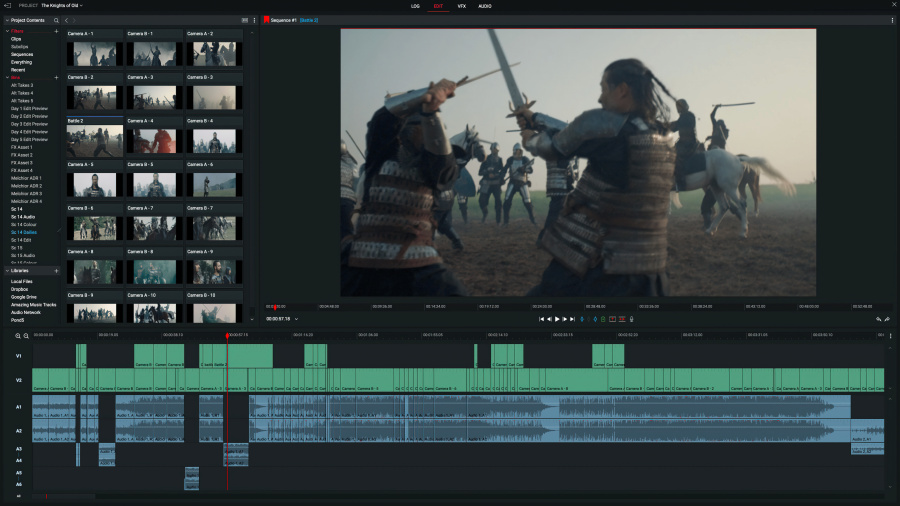
Несмотря на то, что в Lightworks не самый интуитивный интерфейс, инструменты цветокоррекции в этой программе будут понятны даже новичкам. Вкладка VFX позволяет осуществить первичную цветокоррекцию с помощью выравнивания баланса белого, ручных настроек контрастности, яркости, гаммы и прочих параметров, а также работы с кривыми RGB и HSV. Удобнее всего начинать коррекцию с настройки баланса белого, чёрного и серого, а затем уже переходить к ручным настройкам. Как и в предыдущих программах, в Lightworks есть цветовые круги для работы с тенями, бликами и средними тонами, а также графики распределения цветов для сравнения кадров, снятых при разном освещении.
Кроме того, бесплатная версия Lightworks позволяет подключать сторонние плагины и использовать LUTs как для цветокоррекции, так и для грейдинга (о том, что такое грейдинг, и чем он отличается от цветокоррекции, мы расскажем в конце статьи).
У Lightworks есть действительно полнофункциональная бесплатная версия видеоредактора, без водяных знаков и прочих сюрпризов. Единственное существенное ограничение в том, что максимальное разрешение видеофайлов на экспорте – 720p. Некоторые профессиональные инструменты для монтажа и цветокоррекции, в том числе премиум-фильтры и продвинутые графики анализа цвета, доступны только в платной версии. Впрочем, платная версия Lightworks стоит всего $9.99 в месяц, и это гораздо доступнее, чем подписка на такие инструменты как Adobe Premiere.
Hitfilm (прежнее название Hitfilm Express)
Редактор Hitfilm хорошо известен любителям голливудских спецэффектов. Он предлагает не только большой набор встроенных спецэффектов, но и широкие возможности подключения сторонних плагинов. Тем не менее, если вам необходимо сделать цветокоррекцию видео прежде чем добавлять в него лазерные мечи и прочую атрибутику, в Hitfilm для этого есть все необходимые инструменты.
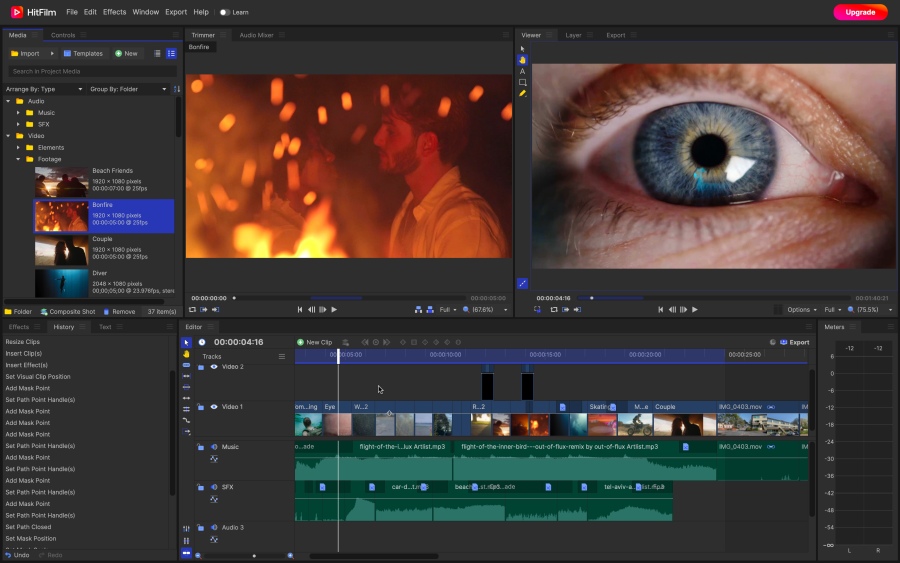
Для работы вы можете использовать кривые цвета, гистограммы, пресеты и кривые RGB. Вы также сможете исправить недостатки освещения и настроек камеры при съёмках, выровнять баланс цвета для нескольких клипов и сделать так, что видео будет выглядеть более кинематографично.
Кроме того, Hitfilm позволяет использовать для цветокоррекции инструмент маски. Это значит, что вы сможете выбрать объект или область на видео и работать непосредственно с ним, создав отдельный слой в виде маски. Такой подход особенно удобен, если вам необходимо скорректировать тон лица или убрать мелкие дефекты на сцене.
Hitfilm работает на операционных системах Windows 10, 11 и MacOS 10.15. Бесплатная версия редактора позволяет экспортировать видео в HD качестве, использовать профессиональные видеоэффекты, а также работать с прокси-файлами. Некоторые инструменты цветокоррекции доступны только в платной версии Hitfilm, однако, подписка стоит всего $7.5 в месяц.
iMovie
iMovie – это простой видеоредактор для MacOS. Несмотря на то, что Apple не позиционирует iMovie как профессиональный редактор, многие используют его, в том числе, для создания профессионального контента и цветокоррекции. В программе нет продвинутых инструментов, цветовых кругов и кривых, однако, есть базовые инструменты, которых вполне достаточно для улучшения качества видео и выравнивания баланса между клипами. Кроме того, iMovie абсолютно бесплатен и предустановлен на компьютерах Mac по умолчанию.
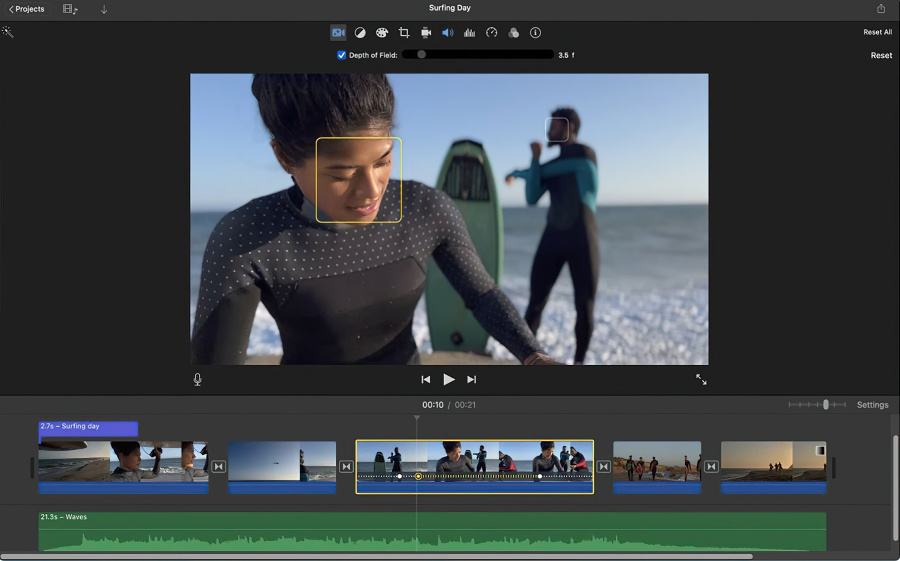
Инструменты цветокоррекции в iMovie можно условно разделить на две группы: автоматическая коррекция и ручная коррекция. С инструментами первой группы вы сможете скорректировать цвета в видео на основе цвета кожи, настроить баланс белого, а также выровнять яркость и контрастность для нескольких клипов. Выравнивание в iMovie также работает в автоматическом режиме: программа сама скорректирует настройки цвета для видео, ориентируясь на клип или изображение, которое укажете вы.
С технической точки зрения, автоматическая цветокоррекция в iMovie корректирует насыщенность и контраст, скрывает видимые дефекты и, в целом, делает так, чтобы видео выглядело более профессионально. Ручные же инструменты цветокоррекции позволяют вам самостоятельно регулировать значения теней, бликов, контрастности, насыщенности и температуры.
Несмотря на то, что вы не найдёте цветовых спектров, кривых, и LUTs в iMovie, алгоритмов этого редактора будет вполне достаточно для быстрой, базовой цветокоррекции – особенно, если вы начинающий пользователь без опыта монтажа.
В чём разница между цветокоррекцией и грейдингом (color grading)?
Во многих статьях о монтаже встречаются оба термина: цветокоррекция и грейдинг. Несмотря на то, что обе техники включают в себя работу с цветом, у них разные назначения. Цветокоррекция подразумевает улучшение общего вида изображения; её задача в том, чтобы сделать цвета более насыщенными, а картинку – более естественной. В случаях, когда вы объединяете несколько видео, снятых в разных условиях или при разном освещении, цветокоррекция позволяет сбалансировать уровни яркости, контрастности и гаммы, чтобы разница между клипами не бросалась в глаза.
Грейдинг в первую очередь рассчитан на передачу атмосферы происходящего и эмоций героев через цвета. С помощью грейдинга можно создать определённую температуру, эстетику, передать художественное видение и использовать цвет как инструмент сторителлинга. Грейдинг, как правило, проводят после цветокоррекции, и он может включать использование готовых фильтров, LUTs, и работу с изолированными оттенками.
В качестве примеров фильмов с уникально выполненным грейдингом можно привести Меланхолию (холодные оттенки, призванные передать атмосферу и эмоции героев), Город Грехов (эффект чёрно-белого кино с изолированными цветами создаёт иллюзию нереальности происходящего и напоминает страницы из комиксов), Бэтмен (тёмные тона, приглушённые цвета, атмосфера города) и, конечно, такие фильмы как Ла Ла Лэнд, Пираты Карибского моря и Скотт Пилигрим.
Как выбрать программу для цветокоррекции видео?
С технической точки зрения, инструменты цветокоррекции – цветовые круги, кривые, настройки баланса белого, контрастности, яркости и гаммы – работают практически одинаково во всех программах монтажа. Если вы уже освоили основные принципы цветокоррекции и понимаете, как работают эти инструменты, вы сможете применить их в любом редакторе.
Каким же образом стоит делать выбор? Мы рекомендуем начать с оценки возможностей вашего компьютера и системных требований программ. Например, если у вашего компьютера низкий объём памяти и слабая видеокарта, можно сразу исключить из списка Davinci Resolve, иначе вы рискуете сталкиваться с постоянными зависаниями. Если же у вас макбук, то, очевидно, исключить придётся VSDC, поскольку этот видеоредактор работает только на Windows.
Затем оцените, какие ещё инструменты монтажа или эффекты вам могут понадобиться в работе. Например, если вы большой поклонник спецэффектов голливудского уровня, Hitfilm порадует вас своей коллекцией и плагинами. Если же вы много работаете с аудио, Lightworks предлагает хороший набор инструментов для работы со звуком.
Когда в вашем списке останется 2-3 программы, просто скачайте их и протестируйте на практике, чтобы понять, какой редактор для вас наиболее удобен. Даже если вы не сможете найти все нужные инструменты в одном редакторе, использовать два решения для разных задач – это вполне нормальная практика.